İTunes'da, satın alınanları, müzikleri ve diğer medya içeriklerini iOS telefonunuzda veya tabletinizde senkronize edebilmek için hesabınızda oturum açmanız gerekir. Bunun için, App Store için de geçerli olan tek bir Apple ID hesabı kullanılır.
yetki
iTunes bir mobil uygulama olarak mevcuttur. Satın alınabilecek filmler, diziler ve müzikler var. Ayrıca özel bir PC yazılımı da vardır. Bir iOS mobil cihazla etkileşim kurmaya yarar. Ve yetkilendirme prosedürü her durum için farklı olacaktır. Her birini düşünelim.
Seçenek 1: Bir mobil cihazda iTunes Store
İTunes Store'a nasıl giriş yaparım? Öncelikle, mobil cihazınızda aynı adlı uygulamayı başlatın. Ardından, adı olan öğeye dokunun İşaretİçinde (Rusça çeviride - "Giriş"). Apple Kimliğinizi ve parolanızı girin, ardından onaylayın ve artık Resmi Medya Mağazasına erişebileceksiniz. Dizinin herhangi bir filmini, albümünü, parçasını veya bölümünü satın alırsanız, hesabınıza atanacaktır.
Seçenek 2: Bilgisayar için iTunes
Öncelikle bu yazılımı bilgisayarınıza yüklemeniz gerekir. İlgili talimat açıklanmıştır makalemizde... Kısa versiyon:
- Yazılımı https://www.apple.com/itunes/download/ adresinden indirin.
- İndirilen belgeyi açın.
- Tıklayın "Daha ileri", başlangıç \u200b\u200bayarlarını yapılandırın.
- Dosyaların aktarılmasını bekleyin, ardından "Tamamlamak".
Program hemen açılacaktır. Şimdi doğrudan bilgisayardan iTunes Store girişine gidelim. Açılan pencerede, araç menüsü üstte yer almaktadır. Sekmeyi açın "Hesap" ve tıklayın "İçeri gel…". Apple Kimliği bilgilerinizi girin ve yetkilendir düğmesine tıklayın.
Apple Kimliği bilgilerinizi girin ve yetkilendir düğmesine tıklayın.
Başka bir hesapta oturum açın
Şimdi farklı bir Apple Kimliği kullanarak bir bilgisayardan iTunes'a nasıl giriş yapacağınıza bakalım. Tüm görev iki aşamadan oluşur: mevcut profilden çıkış yapın ve bir başkası altında oturum açın. İkincisi ile her şey net, ancak ilkine odaklanacağız.
PC'nizde ilgili programı açın. Menüyü tekrar ara "Hesap"... Ama bu sefer seç "Dışarı çıkmak…"... Nitekim, şimdi geriye kalan tek şey yeniden oturum açmak ve Apple'ın yazılımını kullanmaya geçmek.
Kurtarma
Elbette, hesap giriş verileri kaybolduğunda herkesin bir durumu vardı. İTunes için bunların kurtarılması için uygun bir prosedür mevcuttur.  İlk önce yetkilendirme penceresine gidin. Geri yükleme öğesine tıklayın. Tarayıcıda özel bir sayfa açılacaktır. Üzerine e-postanızı girin. Ardından, şifrenizi sıfırlamayı seçin ve "İlerlemek".
İlk önce yetkilendirme penceresine gidin. Geri yükleme öğesine tıklayın. Tarayıcıda özel bir sayfa açılacaktır. Üzerine e-postanızı girin. Ardından, şifrenizi sıfırlamayı seçin ve "İlerlemek". Size iki seçenek sunulacak.
Size iki seçenek sunulacak.
İTunes Store üzerinden dağıtılan medya içeriğini indirmek ve oynatmak için, aynı adı taşıyan çok işlevli multimedya oynatıcıyı kişisel bir bilgisayara kurmak ve kayıtlı bir kullanıcı olmak yeterli değildir, ayrıca PC'yi belirtilen İnternet kaynağında yetkilendirmeniz gerekir. . Yetkilendirmenin özü, iTunes Store'da bir bilgisayarın veya dizüstü bilgisayarın bireysel özelliklerini ezberlemek ve bunları alıcının Apple Kimliğine "bağlamaktır".
Mağaza web sitesinde PC yetkilendirme işlemi iTunes kullanılarak gerçekleştirilir. Güvenlik sorunlarından kaçınmak ve oynatıcının doğru çalışmasını sağlamak için en son sürümünü kullanmanız veya yazılımı düzenli olarak güncellemeniz önerilir. Bilgisayarda kurulu dijital medya oynatıcıyı başlatıyoruz ve program penceresi menüsünde "iTunes Store" → "Oturum Aç" (1) öğesini seçiyoruz veya sadece giriş simgesine (2) tıklıyoruz. Kullanıcı kimlik doğrulaması, yalnızca cihaz İnternete bağlıysa mümkündür. Ekranda görünen panelin Apple kimliğini girin iTunes genellikle bir e-posta adresi olan ve bir kullanıcı hesabı görevi gören doğru tanımlayıcı ve Parola alanında - ilgili karakter seti ve "Oturum Aç" düğmesini tıklayın. Programda (ve dolayısıyla mağazanın web sitesinde) başarılı bir şekilde kimlik doğrulamasından sonra, dizüstü bilgisayarınıza veya PC'nize satın alınan dosyalara müzik, film ve diğer multimedya içeriğiyle erişmek için belirtilen hakları sağlama yetkisi verebilirsiniz. Çevrimiçi mağazada bir elektronik cihazı yetkilendirmek için, "iTunes Store" program penceresinin menü öğesini seçin → "Bu bilgisayarı yetkilendir ...". Yetkilendirme prosedürü, iTunes'un ana menüsünden de başlatılabilir. Varsayılan olarak gizlidir. Oynatıcının ana menüsünü kısa bir süreliğine göstermek için, "Alt" tuşuna basın ve ardından "Sakla" → "Bu bilgisayarı yetkilendir ..." öğesini seçin. İTunes'un ana menüsünün görüntülenmesini istiyorsanız, "Ctrl" ve "B" tuş kombinasyonuna basmalısınız. Windows işletim sistemi için iTunes oynatıcının önceki sürümlerinde, arayüz biraz farklıdır ve büyük olasılıkla, yetkilendirme prosedürü çağrısı öğesinin görüntüsünü ayarlamanız veya "Eklenti" menüsünde aramanız gerekecektir. Görünen panelin ilgili alanlarında Bilgisayar yetkilendirme aynı Apple Kimliği kullanıcı kimliğini ve doğru parolayı girin ve ardından "Yetkilendir" düğmesini tıklayın. Elektronik mağazanın güvenlik alt sistemleriyle çevrimiçi olarak iletişim kurduğu iTunes programının kısa bir tereddütünden sonra, bilgisayarı yetkilendirme girişiminin sonuçları hakkında ekranda bir mesaj görünmelidir - başarılı veya başarısız bir hata.Kural olarak, beş PC veya dizüstü bilgisayar olan yetkili cihaz sayısı sınırı aşılmazsa, bu işlemi gerçekleştirirken sorunlar ortaya çıkmaz. Sınırı aşan bir bilgisayarda satın alınan multimedya dosyalarıyla çalışmanız gerekirse, daha önce kullanılan cihazlardan birinin yetkisi kaldırılmalıdır. İşletim sistemini yeniden yüklerken aynı prosedür izlenmelidir.
İTunes 12.7'de Apple, App Store sekmesini ve uygulama yönetimini kaldırdı. Uygulamaların bilgisayara kaydedilmesi ve aytyun'lar aracılığıyla yüklenmesi imkansız hale geldi. Cihazlarımızda kurulu olanları bağımsız olarak yönetme yeteneğimizi tamamen kaybettik. Ama hepsi kötü değil - Fortune 500'deki en büyük şirketler yanımızda. Onların baskısı Apple'ı acil bir rotadan çıkmaya zorladı. Ne oldu, iTunes'u appstore ile nasıl kurabilirim ve bu gerekli mi?
İTunes App Store, ekosistemin önemli bir parçasıdır
İTunes, App Store iken, bilgisayar iPhone ve Apple arasında bir aracı görevi görebilirdi. App Store'dan satın aldığımız her şey üzerinde saklandı. İnternetin yokluğunda veya Apple'ın tüm altyapısıyla tamamen ortadan kalkmasına rağmen, indirilen uygulamaları kurmak ve kaldırmak mümkündü. Kendi indirilmiş uygulamalar koleksiyonumuz vardı.
Aracı olmadan, tüm uygulamalar yalnızca Apple tarafından yönetilecektir. Bu, App Store'dan bir uygulamayı sildiğinizde artık onu yükleyemeyeceğiniz anlamına gelir. Sadece jailbreak yoluyla (ki bu hayatta olmaktan çok ölüdür).
Sorunu bu videoda açıkça gösterdim:
Apple neden App Store'u iTunes 12.6.3'e geri getirdi?
Apple cihazları Fortune 500'de büyük şirketler tarafından kullanılıyor. App Store'da bulunmayan ve aynı zamanda eski uygulamalara bağlı olan özel uygulamaları kuruyorlar. Onlar da bizim gibi, uygulamalar ve veriler üzerinde kontrole ihtiyaç duyarlar. Birlikte bir çözüm yayınlaması için Apple'a baskı yaptılar.
Apple, iş için iTunes'un özel bir sürümünü yaptı. App Store sekmesini korur ve cihazdaki Uygulamaları yönetebilirsiniz. İPhone X dahil tüm modern cihazları destekler. Ancak bu bir güncelleme değil. Bu, yükleyebileceğiniz ve kullanabileceğiniz daha eski bir iTunes sürümüdür. Bu aytyuns 12.6.3 sürümüne sahip. Ben buna iTunes işi diyorum.
İTunes 12.6.3'ü (işletme) yüklemem gerekiyor mu
Bunlardan herhangi biri sizin için önemliyse yüklemeniz gerekir:
- Eski uygulamalar,
- İnternet olmadan uygulamalar üzerinde kontrol,
- İPhone'unuzda yer kazanmak için uygulamaları bilgisayarınızda depolamak,
- Uygulama mağazasından kaybolabilecek özel uygulamalar,
- Bir düzineden fazla cihazınız var ve bunları USB hub'lar aracılığıyla kontrol ediyorsunuz
İTunes iş kurulum videosu
İTunes 12.6.3 Business'ı Yüklemeye Hazırlanma
Kütüphanenin geri yüklenmesi gerekecek. Şu anda 12.6'dan daha yüksek bir sürüm kullandığınızı düşünüyorum. Bu, iTunes arşivinizin (iTunes'da sahip olduklarınızla ilgili bilgileri içeren dosyalar) güncellendiği anlamına gelir. İTunes 12.6.3'ü yüklerseniz, yeni kitaplığınızı okuyamayacak ve 13 Eylül 2017 durumuna geri yüklemesi gerekecektir. Daha sonra eklenen / kaldırılan her şey - kaybolduğunu düşünün.
iTunes artık kendini güncellemeyecek. Yeni sürümleri manuel olarak yüklemeniz gerekecek. Ancak bu büyük bir sorun değil. Güncellemeyi yalnızca sizin için bir şey işe yaramazsa yükleyebilirsiniz. Şu anda itunes 12.7 güncellemesi sadece kesme özelliklerine sahip. İTunes 12.6 her şeyi ve hatta daha fazlasını yapabilir.
İTunes 12.6.3'ü (işletme) yükleyin
Yapmanız gereken ilk şey, yükleyiciyi indirmek:
İTunes'u başlattığımızda eğlence başlıyor. Bu pencere genellikle gösterilir:
 Yeni iTunes Kitaplığı Dosyası Uyarısı
Yeni iTunes Kitaplığı Dosyası Uyarısı
Bunun hakkında yukarıda konuştum. Kitaplığınız çok yeni ve okuyamıyor. Okumak için yeni bir iTunes kurmanızı önerir. Ama iTunes işini kurmamızın nedeni bu değil mi? \u003d)
İTunes Library.itl geri yükleniyor
İTunes'u kapatın.
İTunes Library.itl ile klasöre gidin
/ Kullanıcılar / [Kullanıcı Adınız] / Müzik / iTunes
Windows XP
C: \\ Documents and Settings \\ [Kullanıcı Adınız] \\ Belgelerim \\ Müziğim \\ iTunes
Windows Vista
C: \\ Kullanıcılar \\ [Kullanıcı Adınız] \\ Müzik \\ iTunes
Windows 7, 8 veya 10
C: \\ Kullanıcılar \\ [Kullanıcı Adınız] \\ Müziğim \\ iTunes
Bir yedekleme yapacağız. Adını değiştirmek iTunes Library.itl içinde iTunes Library.itl.new... İstediğinizi yeniden adlandırabilirsiniz, ancak yeniyi seviyorum - bu daha yeni bir kitaplık olduğu anlamına gelir. Başlığa bir veya sıfır ekleyebilirsiniz. Nasıl istersen.
Sonra gideriz Önceki iTunes Kitaplıkları... Bunların arasında 13 Eylül 2017'den daha eski bir medya kütüphanesi buluyoruz. Benim durumumda 13 Eylül tarihli kütüphaneydi: iTunes Library 2016-09-13.itl. İTunes Library.itl.new ile olması için yukarıdaki klasöre taşıyın ve şu şekilde yeniden adlandırın: iTunes Library.itl... Şimdi iTunes bu dosyayı başlangıçta kullanmayı deneyecek ve içinde 13 Eylül'den itibaren "yerel" kitaplığı bulacaktır.
 İTunes Library dosyası benim için böyle görünüyor
İTunes Library dosyası benim için böyle görünüyor
Menüyü düzeltme
Başladıktan sonra Programlar görünmeyecektir. Seçmen gerek "Düzenle menüsü ..." ve yakınına bir şey koy "Programlar".
 Programların görünmesi için onları menüye eklemeniz gerekir
Programların görünmesi için onları menüye eklemeniz gerekir Soldaki açılır menüden yeni görünen Programları seçin. App Store sekmesi yine burada.
 Uygulamalar Sekmesi ile iTunes 12.6.3
Uygulamalar Sekmesi ile iTunes 12.6.3
Yeni bir iTunes'u iade etme
Bir şey çalışmayı durdurursa. Ya da artık iTunes işine ihtiyacınız olmadığına karar verirseniz, yeni sürümü kolayca iade edebilirsiniz.
İTunes'u Apple web sitesinden indirin. Apple'dan reklam almaya ihtiyacınız yoksa posta ve adresi belirtmenize gerek yoktur.
İlk açılışta kitaplık güncellenecek ve her şey Apple ile hükümetin istediği gibi olacak \u003d)
İşte bir video:
PC diskinde depolanan içerik, kullanıcı bilgisayarın kimlik doğrulaması ve yetkilendirmesi hakkında hiç düşünmemelidir. Bununla birlikte, filmleri, müziği veya satın aldığınız diğer dosyaları kopyalamanız gerekiyorsa iTunes Store, yetkiniz olmadan yapamazsınız.
Ne yazık ki, Rusya'da bilgisayar Aityunsyetkilendirilmelidir, yalnızca birkaçı bilir - satın almak korsan sitelerden indirmek yerine içerik bedava... Ancak her Yabloko oyuncusu bir PC'yi yetkilendirebilmelidir - Rusya Federasyonu'ndaki korsanlıkla mücadele mücadelesinin hızla ivme kazandığı gerçeği göz önüne alındığında, bu basit beceri yakında kesinlikle işe yarayacak.
İnterneti kontrol ettikten sonra kurun ve çalıştırın Aityunsaşağıdaki gibi ilerleyin:
Aşama 1... Medya birleşiminin ana menüsünde " Hesap"Ve seçeneği seçin" İçeri gel».
Bazı versiyonlarda iTunes "Hesap" sekmesinin yeri "Mağaza" sekmesinden alınabilir.
Adım 2... Görünen pencerede, Apple hesabınızın e-posta adresini ve parolasını girin. Ardından " İçeri gel».

Bu nasıl başarırsın kimlik doğrulamasıiTunes .
Aşama 3.Tıkla " Hesap", İmleci öğenin üzerine getirin" yetki"Ve görünen menüde seçeneği seçin" Bu bilgisayarı yetkilendirin».

4. adım.Şifresini girin Apple kimliginiz tekrar.

Bağlı kişi sayısını öğrenmek için Apple kimliginiz bilgisayarlar için sekmenin üzerine gelmeniz gerekir " Hesap"Ana menüde ve seçin" Görünüm". "Öğenin karşısında" Bilgisayar yetkilendirme»Ve gerekli bilgiler mevcut olacaktır. 
İTunes'da bir bilgisayarın yetkisi nasıl kaldırılır?
Hiçbir durumda başkası yetkili bırakılmamalıdır. bir bilgisayar... Eğer sahibi Apple kimliginiz böyle bir gözetim yaptığında, bilgisayar kullanıcısı yalnızca ücretli uygulamalara (gadget'ın sahibinin "kendi parasıyla" satın aldığı) erişime sahip olmayacak, aynı zamanda iTunes Store - hesaba bağlı karttan.
Aşama 1... Tıkla " Hesap»Ana menüde iTunes.
Adım 2... İmleci öğenin üzerine getirin " yetki"Ve görünen menüde" öğesini seçin " Bu bilgisayarın yetkisini kaldır».

Apple teknolojisinin yerel kullanıcıları arasında ortak bir soru şudur: "Sesli Hesabın Yetkisini Kaldırmak" ne anlama gelir? Sesli Sesli kitap satan Amazon'a ait bir şirkettir. hesap yetkisi Sesli içinde iTuneskullanıcının satıcının web sitesinden indirdiği kitapları doğrudan medya kombinasyonunda dinlemesini sağlar. Audible.com yalnızca İngilizce literatürü dağıtır, bu nedenle bu portal Rusya'da duyulmamıştır.
Aşama 3... Şifresini girin Apple kimliginizve " Yetkisini kaldır". Prosedür başarıyla tamamlanırsa, bu mesajı göreceksiniz.

Bundan sonra, karttaki içerik ve paranın güvenliği konusunda endişelenmenize gerek yok.
Yetkili tüm bilgisayarları bir kerede nasıl sıfırlarım?
Yılda bir kez sahibi Apple kimliginiz bilgisayarların kendisi elinizin altında olmasa bile, tüm yetkili bilgisayarları tek bir tıklamayla sıfırlama yeteneğine sahiptir. Bunu yapmak için kullanıcının aşağıdaki işlemleri yapması gerekir:
Aşama 1... Tıkla " Hesap"Ve bölümü seçin" Görünüm". Aynı şekilde, daha önce yetkili bilgisayarların sayısını bulmuştuk.

Adım 2... Sayfada " Hesap Bilgileri"Öğeyi bul" yetki bilgisayarlar". Eğer biri için Apple kimliginiz 2 veya daha fazla bilgisayar yetkilendirilir, ardından bilgisayar sayısıyla ilgili bilgilerin yanında bir düğme olacaktır " Tümünün Yetkisini Kaldır» (« Tümünün Yetkisini Kaldır»).
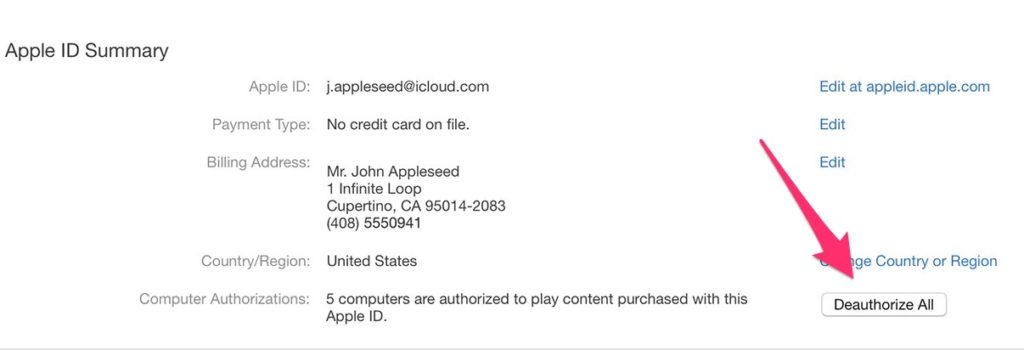
Bu düğmeyi tıklamak, oturum açtığınız tüm bilgisayarları sıfırlayacaktır. iTunes Apple hesabı parolanızın altında.
Talimat aşağıdakilerle ilgilidir: iTunes 12... Medya birleşiminin daha az modern versiyonlarında, tüm bilgisayarların yetkileri farklı şekilde kaldırılabilir.
Tüm bilgisayarları sıfırlamanız gerekirse yılda ikinci kez, Amerikan Apple destek servisine (http://getsupport.apple.com adresinden ulaşılabilir) başvurmanız ve isteğinizi İngilizce yazmanız gerekecektir. Kullanıcı, istek 24 saat içinde yerine getirilecektir. iTunes gerekli ayrıntıları (posta adresi, ikamet edilen ülke) doğru bir şekilde gösterecektir.
Ya iTunes sizden sürekli PC'nizi yetkilendirmenizi isterse?
Şikayetler iTunes Satın alınan medya dosyalarını oynatmaya çalışırken, yetkilendirme gerektirir (PC zaten yetkilendirilmişse), İnternette çarpın. Bu problemle karşılaşan bir kullanıcı ekranda şöyle bir mesaj görür:

Hatanın neden oluştuğu tam olarak bilinmemekle birlikte, Apple bunu nasıl düzelteceğini bilir ve bu bilgileri isteyerek paylaşır. Üreticiye göre, klasörü silmeli ve yeniden oluşturmalısınız " SC Bilgisi " - bu dizin doğru çalışma için çok önemlidir iTunes... İşte Windows PC sahipleri için ayrıntılı bir akış şeması:
Aşama 1... İlk adımı kapatın iTunes.
Adım 2... Görünür yap gizli dosyalar ve klasörler - istenen dizin tam olarak budur. Tıkla " Başlat"Ve arama kutusuna yazın" Klasör ayarları". Ardından aynı adlı bölümü seçin.

Görünen pencerede " Görünüm", Sonra blokta" Ek seçenekler"Seçenekler listesini en alta kaydırın - bulacağınız son öğe" Gizli dosyaları, klasörleri ve sürücüleri göster". İmleci önüne getirin.

Son olarak " Uygulamak"Ve" TAMAM MI».
Aşama 3... Diske git FROM - gizli klasörü göreceksiniz " Program verisi».

Bu klasörü açın, ardından " Apple bilgisayar» — « iTunes". Son dizinde " SC Bilgisi", Tüm sorunlardan.

Bu klasörü " Alışveriş Sepeti».
Sonuç
İçinde PC yetkilendirme iTunes - dikkatsizliğe karşı bir tür savunma mekanizması; Apple, yardımıyla Apple teknolojisi kullanıcılarını hesaplarında oturum açmak için hangi bilgisayarları kullandıklarını takip etmeye teşvik ediyor.
Bununla birlikte, görünüşe göre mekanizma akla getirilmedi - ve bu, yazarın öznel bir bakış açısı değil, birçok iPhone ve iPad sahibinin görüşü. iTunes sürekli oturum açma istekleriyle eziyetler. Apple, sorunu silerek çözmenizi önerir. SC Bilgisi"(Daha sonra otomatik olarak oluşturulur), ancak bu yöntem her zaman bir sonuç vermez. Klasörü silmek işe yaramazsa, kullanıcının yardım için desteğe başvurmaktan başka seçeneği yoktur ve Apple çalışanlarının yardımcı olacağını umar.
Dünyanın dört bir yanında artan sayıda insan, kişisel amaçlar için iTunes ortamını bir arada kullanmayı tercih ediyor, bu da lisanslı içerik - videolar, yazılımlar, müzik videoları ve e-kitaplar - satın almalarına olanak sağlıyor. Bu uygulama için yazılım Apple Corporation tarafından geliştirilmiştir. Medya içeriğinin dağıtımı resmi çevrimiçi mağazalar olan iTunes Store ve AppStore aracılığıyla gerçekleştirilir. Diğer üreticiler gibi, Apple da kayıtlı kullanıcıların medya uygulamasını doğrudan kişisel kullanım için kullanmalarını sağlamaya büyük ilgi duyuyor. Bunun için, çevrimiçi mağazalara bağlanmış bilgisayarların tanımı olan bir yetkilendirme ve yetkilendirme süreci geliştirildi. Yetkilendirmeyi geçtikten sonra, bilgisayar girilen hesaba bağlanır ve kullanıcı daha önce iTunes Match kullanılarak indirilmiş veya çevrimiçi mağazalardan satın alınmış medya içeriğini indirme, dinleme ve görüntüleme hakkına sahip olur.
İTunes'da bilgisayar yetkilendirmesi nedir ve neden gereklidir?
İTunes yetkilendirme süreci, bir Windows veya Mac bilgisayarın medya içeriğini indirmek için lisanslanmasıdır. Kural olarak, iTunes Store ve AppStore'dan ücretsiz yazılım satın almak veya indirmek için yetkilendirme gereklidir. En popüler videolar, müzik videoları, bilgisayar oyunları ve çeşitli yazılım türleridir.
Bir lisans alma sürecinde, Apple sunucusu bilgisayarı Apple Kimliği adı verilen bir kullanıcı tanımlayıcısına bağlar ve ancak bu işlemi tamamladıktan sonra medya içeriğine erişim sağlar. Lisanslı bilgisayarın, çevrimiçi mağazalardan satın alınan medya içeriğini herhangi bir kısıtlama olmaksızın indirmesine ve senkronize etmesine izin verilir.
- iTunes çevrimiçi mağazalarından içerik satın almak;
- iTunes aracılığıyla video ve müzik videoları indirmek;
- appStore'dan bilgisayar oyunları ve yazılımların indirilmesi;
- iPad, iPhone ve iPod Touch cihazlarının bir bilgisayarla senkronizasyonu.
Apple, lisanslı medya içeriğinin korsan dağıtımını önlemek için tek bir tanımlayıcı altındaki aygıtların sayısına bir sınır getirmiştir. Beşten fazla olamaz. Bilgisayarınızda birden fazla işletim sistemi varsa, her biri için iTunes'dan bir lisans almanız gerekir.
İTunes'da bir bilgisayarı yetkilendirme kuralları
Daha önce satın alınmış herhangi bir medya içeriğini indirmeye çalışmıyorsanız, yetkilendirmeye gerek yoktur. İTunes Store'dan bir satın alma işlemi yaptığınızda veya daha önceki satın aldıklarınızdan herhangi birini indirmeye çalıştığınızda, uygulama Apple Kimliğinizi ve parolanızı soracaktır. Aynısı, bir bilgisayar bir gadget ile senkronize edildiğinde de olur. Yetkilendirmeden sonra, Apple sunucusu cihazı hatırlayacak ve tüm işlemlerin geçerli bir Apple Kimliği altında gerçekleştirilmesine izin verecektir.
Bilgisayara nasıl giriş yapılır
MacOS çalıştıran bir bilgisayarda, hesabınıza aynı şekilde giriş yapabilirsiniz:

Operasyon oldukça basittir ve herhangi bir özel beceri gerektirmez.
Video: iTunes'da bir Bilgisayarı Yetkilendirme
Tek bir Apple Kimliği altında gerçekleştirilen yetkilendirme sayısının kontrol edilmesi
Bilgisayarı yetkilendiremiyorsanız, lisans sayısını kontrol etmeniz gerekecektir. Bunun için ihtiyacınız olan:

İzin verilen yetki sayısı aşılırsa ne yapılmalı
Beş aygıta bir Apple Kimliği için yetki verildikten sonra, sonraki tüm aygıtların yalnızca en az birinin yetkisi kaldırıldıktan sonra bir hesaba bağlanmasına izin verilir.
Bir hesap için halihazırda beş bilgisayar kaydettirdiyseniz ve altıncı cihazı lisanslamaya gerçekten ihtiyacınız varsa, önceden bağlanmış cihazlardan birinin veya hepsinin yetkisini aynı anda kaldırmanız gerekecektir. İkinci seçeneği seçerseniz, bazı cihazların yeniden yetkilendirilmesi gerekebilir.
Yetki nasıl düzgün şekilde kaldırılır
- cihazı onarım veya imha için teslim ederken;
- rAM'i artırmak için;
- sabit sürücüyü veya anakartı değiştirmeniz gerekirse;
- işletim sisteminin yeniden yüklenmesi durumunda.
Bir bilgisayarın yetkisini kaldırma
Windows bilgisayarda:


Aynı anda tüm bilgisayarların yetkisi nasıl kaldırılır
Tüm lisanslı bilgisayarların kaydını bir defada silmek için şu adımları izleyin:

Yılda bir defadan fazla olmamak kaydıyla tüm bilgisayarların yetkisini kaldırmayı kullanabilirsiniz.Bu işlemden sonra her bilgisayarın yeniden kaydedilmesi gerekecektir. Yetkilendirmeyi kaldırma düğmesi, yalnızca hesaba erişmek için ikiden fazla lisanslı aygıt kullanıldığında kullanılabilir hale gelir.
Bir yıl içinde ikinci seferin yetkisi nasıl düzgün şekilde kaldırılır
Yıl boyunca tüm bilgisayarlar için bir tam lisans iptalinin yeterli olmadığı durumlar vardır.
Yıl sonunda tam bir yetkilendirmeyi tamamlayabilir ve gelecek yaza kadar Apple Kimliğiniz altında beş cihazı yeniden kaydetmeyi başarabilirsiniz. Ancak yetkinin tamamen kaldırılması için bir sonraki fırsata kadar bütün bir yıl beklemenize gerek yok. İTunes programında yerleşik olan işlev sayesinde, manuel modda mevcut lisansları tamamen iptal edebilirsiniz.
İkincil tam lisans iptali, Apple Teknik Destek aracılığıyla yapılır. Bunun için ihtiyacınız olan:
- Ana menü çubuğunda "Yardım" öğesine tıklayın.
- Açılır menüden "Apple Servis ve Desteği" ni seçin.

Açılır menüde "Apple Servis ve Desteği" satırına tıklayın
- Ana tarayıcı olarak işaretlenen tarayıcı bilgisayarda başlayacaktır. Açılan Apple destek sayfasında iTunes Store simgesine tıklayın.

Teknik desteğe başvurma penceresinde iTunes Store simgesini seçin.
- İtiraz için dili seçin. Bu durumda teknik destek sağlanmasının Rus değil Amerikan olması gerektiği her zaman unutulmamalıdır. Bu, ikamet ettikleri ülke ve geçerli Apple Kimliğinden bağımsız olarak tüm kullanıcılar için bir gerekliliktir. Sayfanın en altında, varsayılan olarak ayarlanan ülke bayrağı simgesi görüntülenir. Üzerine tıklamanız ve konumunuz olarak ABD'yi manuel olarak seçmeniz gerekir. Önemli olan, e-posta simgesinin yalnızca ABD teknik destek sayfasında mevcut olmasıdır. Diğer ülkelerin sayfalarında sadece telefonla iletişim sağlanmaktadır.

Konumunuz olarak ABD'yi seçin
- Açılan pencerede iTunes yetkilendirme veya yetkilendirmeyi kaldırma bloğunu seçin.

İTunes yetkilendirme veya yetkilendirmeyi kaldırma bloğunu seçin
- Apple Destek ile nasıl iletişime geçeceğinizi seçme penceresinde, E-posta simgesine tıklayın.

Bizimle e-posta ile nasıl iletişime geçeceğinizi seçin
- Latin harflerini kullanarak gerekli bilgileri girin:

- Devam düğmesine tıklayın.
Apple teknik desteğinden e-postanıza yanıt 1-2 gün içinde gelir.
Ad ve soyad, şirketin sunucusundaki lisanslı Apple Kimliği hesabının verileriyle eşleşirse, teknik destek servisi, hesabınız için tüm bilgisayarların kaydını kaldırır.
Teknik destek servisinden gelen mektuba cevap vermeye gerek yoktur. İşlem tamamlandıktan sonra robot tarafından otomatik olarak gönderilir.
Olası sorunlar ve bunları çözmenin yolları
ITunes, Apple'ın oldukça tartışmalı bir ürünüdür. Medya birleşimi, müzik ve videoları başarılı bir şekilde depolar, çeşitli gadget'larla senkronize etme hakkı sağlar ve ayrıca iTunes Store'a erişim sağlar. Uygulama, yaygın dağıtımına rağmen üreticinin kurtulamadığı bir takım eksikliklere ve sık tekrarlanan hatalara sahiptir. İşte en tipik olanlar.
Bilgisayar yetkili değil
Bilgisayar yetkili değilse, önce tüm yetkili bilgisayarlardan lisansı kaldırmanız gerekir. Herhangi bir nedenle bu işe yaramazsa veya bunu yapmak istemezseniz, yalnızca çalışan bilgisayar için lisansı iptal edin ve yeniden kaydedin:

Bu algoritma çalıştırıldıktan sonra, bilgisayara yetki verme önerisi gadget'larla herhangi bir senkronizasyon sırasında kaybolur.
Video: bilgisayar iTunes'da yetkili değil, sorunun çözümü
iTunes, bir çevrimiçi mağazadan satın alınan bir ürünü oynatırken yetkilendirme ister
İTunes medya uygulaması, iTunes Store'dan satın alınan içeriği oynatmaya çalışırken bazen yeniden yetkilendirme isteyebilir. Bu genellikle kullanıcı hesabındaki sorunlar nedeniyle olur.
Windows'ta iTunes'daki lisanslama süreciyle ilgili bazı sorunlar, Kullanıcı Hesabı Denetimi sıfırlanarak giderilebilir:

İTunes başlamayacak
Bilgisayarınızda QuickTime ortam yürütücüsü yüklüyse, iTunes buna müdahale edebilir ve bir eklenti veya codec bileşeninin paylaşılması nedeniyle başlamaz. Bu durumda, ortam uygulamasının olağan kaldırılması veya yeniden yüklenmesi işe yaramaz. Sorunu çözmek için aşağıdakileri yapmanız gerekir:
- "Explorer" veya "Bilgisayarım" ı açın ve C: \\ Windows \\ System32 yolunu izleyin.
- Klasörde QuickTime dizinini bulun.
- Bu dizini tamamen silin.
- Bir bilgisayarı yeniden başlatmak için.
Sorun ortadan kalkmalı.
İTunes ve iPhone arasında eşzamanlama yok
Tüm iPhone sahipleri periyodik olarak iTunes medya kombinasyonunu kullanır. Ancak, gadget'ı bilgisayarla senkronize etmeye çalışırken sorunların ortaya çıktığı durumlar vardır. Senkronizasyon hatalarının ana nedenleri şunlardır:
- Sorun bağlantı kablosunda. Kabloyu başka bir iPhone'a bağlayarak test etmeniz gerekir. Ayrıca kabloyu bükülme veya kırılma açısından görsel olarak da inceleyebilirsiniz.
- Nedeni iPhone'un kendisidir. Uygun olmayan bakım nedeniyle gadget'ın yazılımı çöküyor ve sistem hataları birikiyor. Sorun, gadget'ı yeniden başlatarak çözüldü.
Tıpkı bir araba gibi. Önleyici bakım düzenli olarak yapılmazsa, parçaların kademeli aşınması önemli hasara yol açar.
- USB arayüzü arızalı. Gadget'ı ana karttaki farklı bir USB bağlantı noktasına veya başka bir bilgisayara bağlamayı denemeniz gerekir.
- Uygulama yazılımı sorunları veya işletim sistemi hataları. Bu durumda bilgisayarı yeniden başlatmak yardımcı olabilir.
İTunes medya uygulamasında daha birçok sorun var, ancak bu ayrı bir makalenin konusudur.
Video: iTunes'da Eşzamanlama Sorununu Düzeltin
Bilgi teknolojisi konularında makaleler yazıyorum. 20 yılı aşkın süredir bilgisayar tamiri ve bilgisayar programları alanında çalışıyorum. Bankacılık programları ve diğer yaygın olarak kullanılan yazılımlar için bilgi desteği sağlandı.










Hamachi programını kullanmayı öğrenmek
VKSaver programı hakkında genel bilgiler
PC için Ücretsiz Karıştırma Konsolu Simülatörleri: En İyi DJ Araçlarını İndirme
Hafıza kartı veri kurtarma yazılımı
RunDLL hatasını giderme yolları